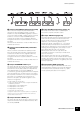Operation Manual
MOTIF XF Manual de instrucciones
19
Desplazar el cursor
Utilice estos cuatro botones para desplazarse por la pantalla
y mover el cursor por los diversos parámetros y opciones
seleccionables que se muestran en la pantalla. Cuando se
selecciona una opción, aparece resaltada (el cursor
aparece como un bloque oscuro con caracteres en vídeo
inverso). Puede cambiar el valor del elemento (parámetro)
en la que está situado el cursor utilizando el dial de datos
y los botones [INC/YES] (incrementar, sí) y [DEC/NO]
(disminuir, no).
Cambiar (editar) valores de parámetros
Al girar el dial de datos hacia la derecha (en el sentido de
las agujas del reloj) se incrementa el valor, mientras que al
girarlo hacia la izquierda (en sentido contrario a las agujas
del reloj) disminuye. Con los parámetros con intervalos de
valores grandes, puede incrementar el valor en 10
manteniendo pulsado el botón [INC/YES] y pulsando
al mismo tiempo el botón [DEC/NO].
Para disminuir el valor en 10, haga lo contrario: mantenga
pulsado el botón [DEC/NO] y pulse al mismo tiempo
el botón [INC/YES].
Funciones y funciones secundarias
Cada uno de los modos descritos arriba contiene varias
pantallas con diferentes funciones y parámetros. Para
desplazarse por estas pantallas y seleccionar una función,
utilice los botones [F1] – [F6] y [SF1] – [SF5]. Cuando se
selecciona un modo, las pantallas o los menús disponibles
aparecen justo encima de los botones en la parte inferior de
la pantalla (como se muestra a continuación).
Según el modo que esté seleccionado en cada momento,
habrá disponibles hasta seis funciones a las que se puede
acceder con los botones [F1] – [F6]. Tenga en cuenta que
las funciones disponibles varían en función del modo
seleccionado.
Según el modo que esté seleccionado en cada momento,
habrá disponibles hasta cinco funciones (funciones
secundarias) a las que se puede acceder con los botones
[SF1] – [SF5] (el botón [SF6] se utiliza sobre todo para
acceder a las pantallas INFO y LIST). Tenga en cuenta que
las funciones disponibles varían según el modo
seleccionado. (Es posible que en algunas pantallas no
aparezca ninguna función secundaria para estos botones.)
Para acceder a la pantalla del ejemplo siguiente pulse el
botón [F5] y, a continuación, pulse el botón [SF1].
Introducir un número directamente
Para parámetros con intervalos de valores amplios
(p. ej., los puntos de inicio y final de una muestra) se puede
introducir el valor directamente, utilizando los botones
situados debajo de la pantalla LCD como un teclado
numérico. Cuando el cursor está situado en un parámetro
de este tipo, aparece el icono [NUM] en la esquina inferior
derecha de la pantalla LCD. Cuando se pulsa el botón [SF6]
NUM en este estado, se asigna cada dígito (1 – 9, 0) a los
botones [SF1] – [SF5] y [F1] – [F5], como se muestra
a continuación. Esto le permite introducir un número
directamente cuando se pulsan los botones. En función
del parámetro seleccionado, se puede introducir un valor
negativo. Cuando se selecciona un parámetro de este tipo
y desea introducir un valor negativo, pulse el botón [F6]
(al que se le asigna “-”) y, a continuación, utilice los botones
[SF1] – [SF5] y [F1] – [F5].
Una vez completada la inserción de número, pulse el botón
[ENTER] para que la operación se ejecute realmente.
Funciones básicas
Disminuye
el número
Incrementa
el número
Incrementa
el número
Disminuye
el número
Estas funciones se pueden
seleccionar por medio del botón
correspondiente ([F1] – [F6]).
Estas funciones se pueden
seleccionar por medio del botón
correspondiente ([SF1] – [SF6]).
Puede utilizar estos botones
como el teclado numérico.